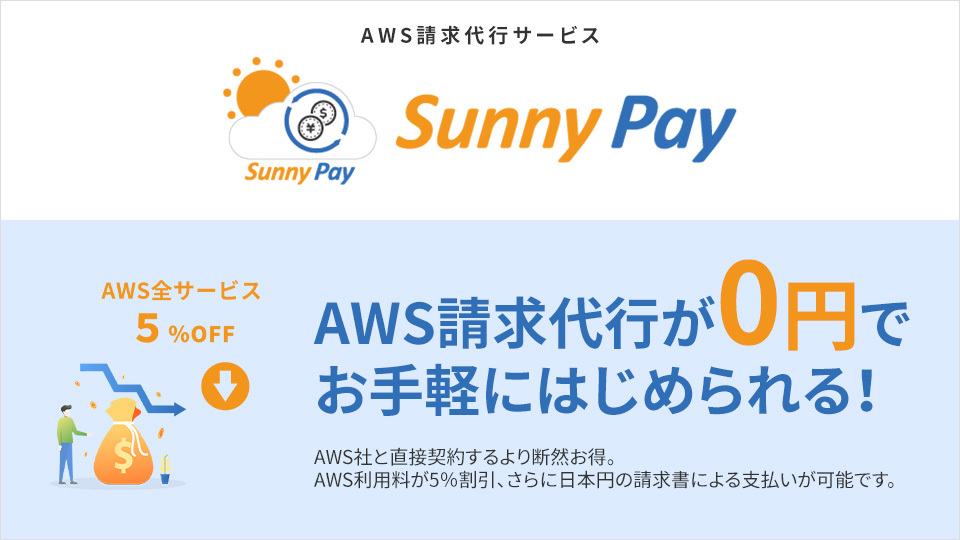お久しぶり、小寺です。早いもので2月ですね。
FinchがWindowsでも利用できるようになったので、今日はFinchについてお伝えします!
https://aws.amazon.com/about-aws/whats-new/2024/02/finch-available-windows/
Finch誕生の理由
Finchとは AWS が開発しているコンテナ開発用のオープンソースの CLI ツールです。2022年11月にGAになりました。
AWS ではコンテナツールに利用できるオープンソースコンポーネントとして、Limaの進歩に感銘を受け、「containerd と nerdctl を Mac ユーザーに広める」のが目標のLimaとAWSの2022年11月時点のNCF の Graduated プロジェクトである containerd の利用と貢献に対する AWSの投資実績からも方向性が合致していたとのこと。
そこで、AWSとLimaの統合がされました!
Finch は、仮想マシン上をMAC上に構築するLima、コンテナランタイムのcontainerd、ビルドツールのBuildKit、containerd経由でコンテナを操作できるコマンドラインのnerdctlなどを一式用意し、簡単にコンテナの開発環境を整えてくれます。
誕生時から、Windows、Linuxでも使えるようにする計画ありとなっていますね。
2023年11月にはMac向けのGAのアナウンスがされています。
Finchでできること
2023年11年にMacをサポートしたときの内容の復習です。
・コンテナイメージの署名ができる
・コンテナ起動を高速化する AWS のオープンソーステクノロジーである Seekable OCI (SOCI) を使用したイメージの作成と実行
・Finch のパフォーマンスを継続的に測定して改善するためのベンチマークツールの提供
Finchのサポート対象OSのバージョン
Windows
Windowsは以下のバージョンがサポートされています。
・Windows 11 (x86-64)
・Windows 10 Version 1903 or later, with Build 18362.1049 (x86-64)
また最低 2 vCPU、4 GB memoryのハードウェアが推奨されています。
MacOS
Macでは以下のバージョンがサポートされています。
・13 Ventura
・12 Monterey
・11 Big Sur (検証がされていない)
また最低 2 vCPU、4 GB memoryのハードウェアが推奨されています。
Windowsサポートで変わったところ
・Amazon Elastic Container Registry (Amazon ECR) 認証情報ヘルパーをしてより認証管理が簡単に
・AWS CDK スタックが構築できる
・永続ディスクのサポートがされるので、アップグレード中でも中断せずに対応可能
Finchをインストールするには(Windows)
1) Windowsインストーラー(msi)ファイルをダウンロードします。本記事執筆時点ではv1.1.1が最新です。
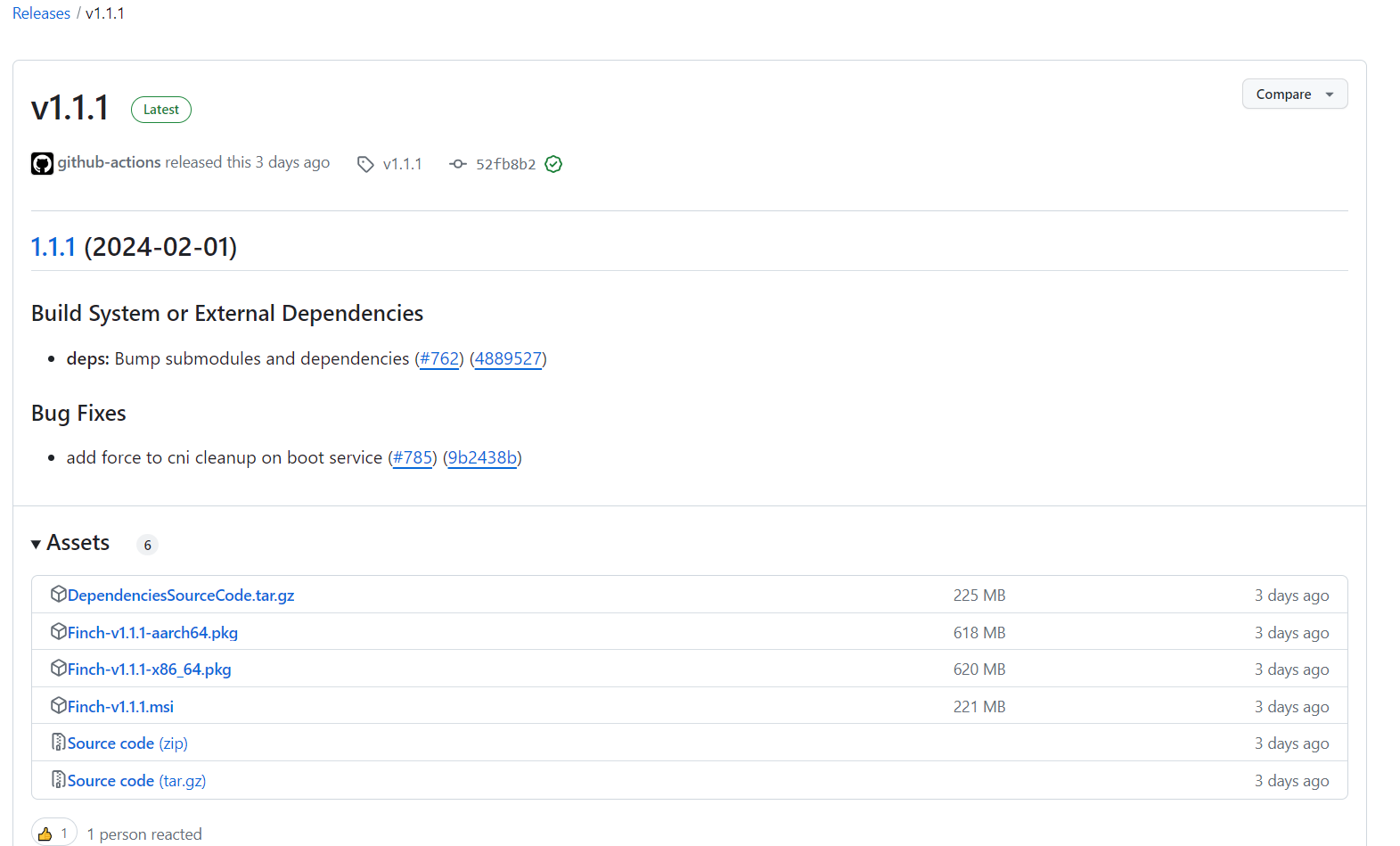
2) インストーラーを実行します。
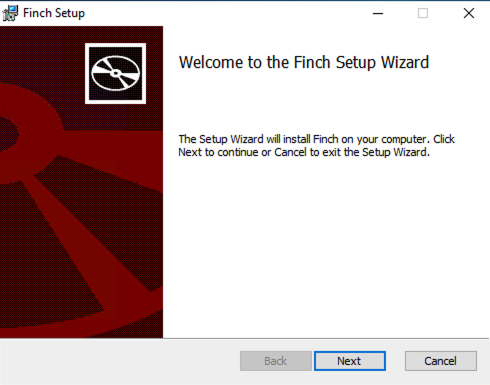
2) ライセンス規約を確認して、Nextをクリックします。
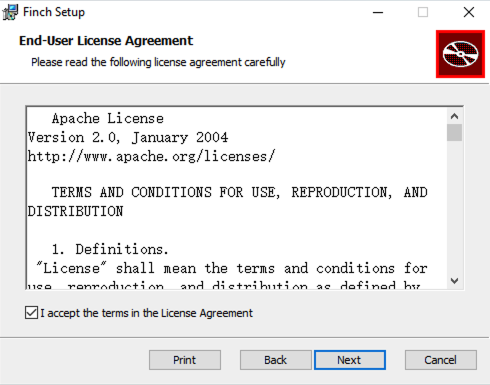
3) インストール先フォルダを指定します。
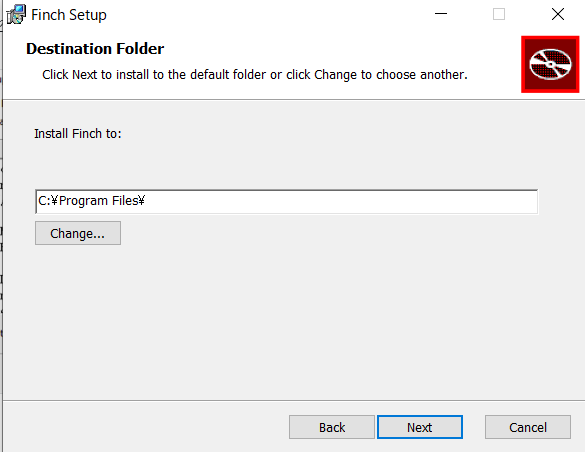
4) インストールをクリックします。
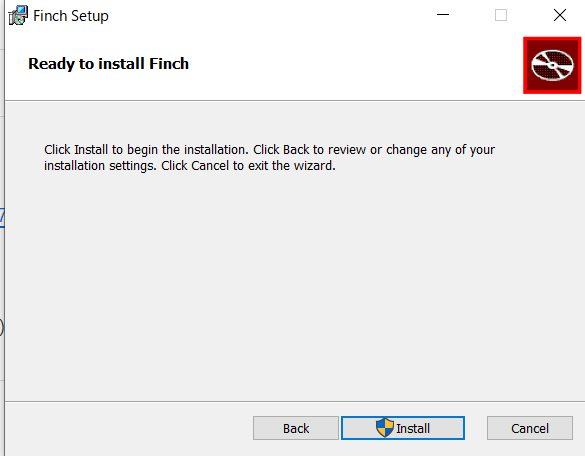
5) 完了を確認します。
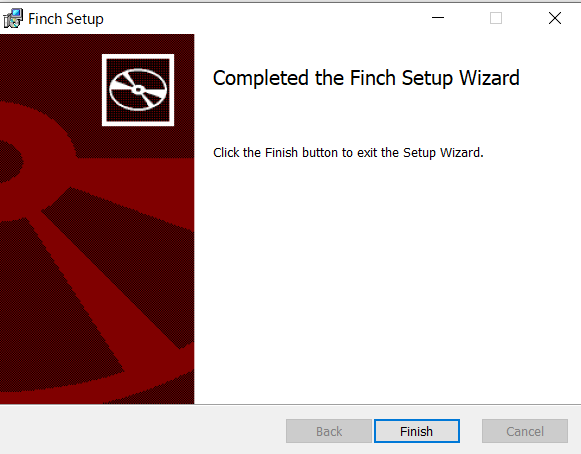
とりあえずインストールまで完了しました。また別途起動して色々コマンドを試してみたいと思います。